Alle Discord-brugere, servere, kanaler og beskeder har unikke ID-numre. Du kan deltage og bruge Discord uden at kende nogen af tallene, da de generelt kun bruges af udviklere. Bruger-id’er findes til at oprette aktivitetslogfiler til fremtidig behandling, referencer og potentiel problemløsning.

Det kan dog være svært at komme til dem. Hvis du er interesseret i at lære, hvordan du finder et bruger-id-nummer i Discord, kan vi hjælpe. Denne artikel vil diskutere, hvad du skal gøre for at finde dem ved hjælp af forskellige platforme.
Indholdsfortegnelse
Sådan finder du et Discord-bruger-id i iPhone-appen
Hvert bruger-id er unikt og består af 18 cifre. Det er ikke svært at finde et Discord-bruger-id ved hjælp af iPhone-appen, men det kræver, at du aktiverer udviklertilstand først.
Følg instruktionerne nedenfor for at aktivere udviklertilstand:
Åbn Discord-appen.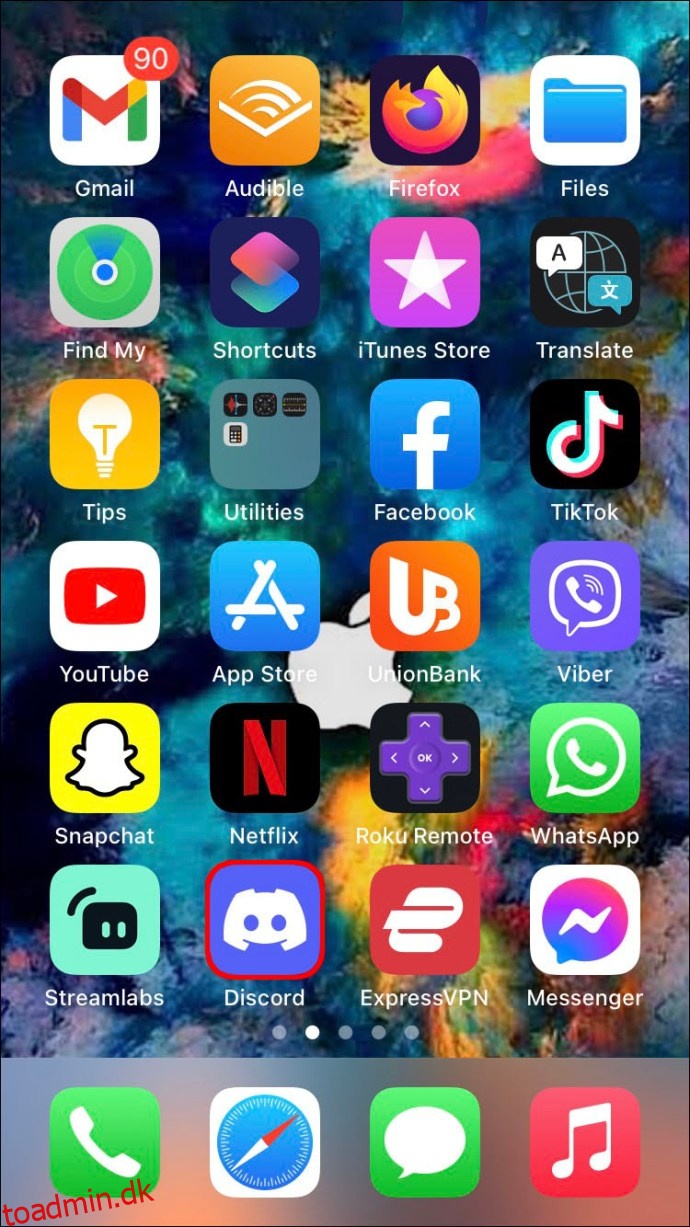
Tryk på dit profilbillede for at få adgang til Brugerindstillinger.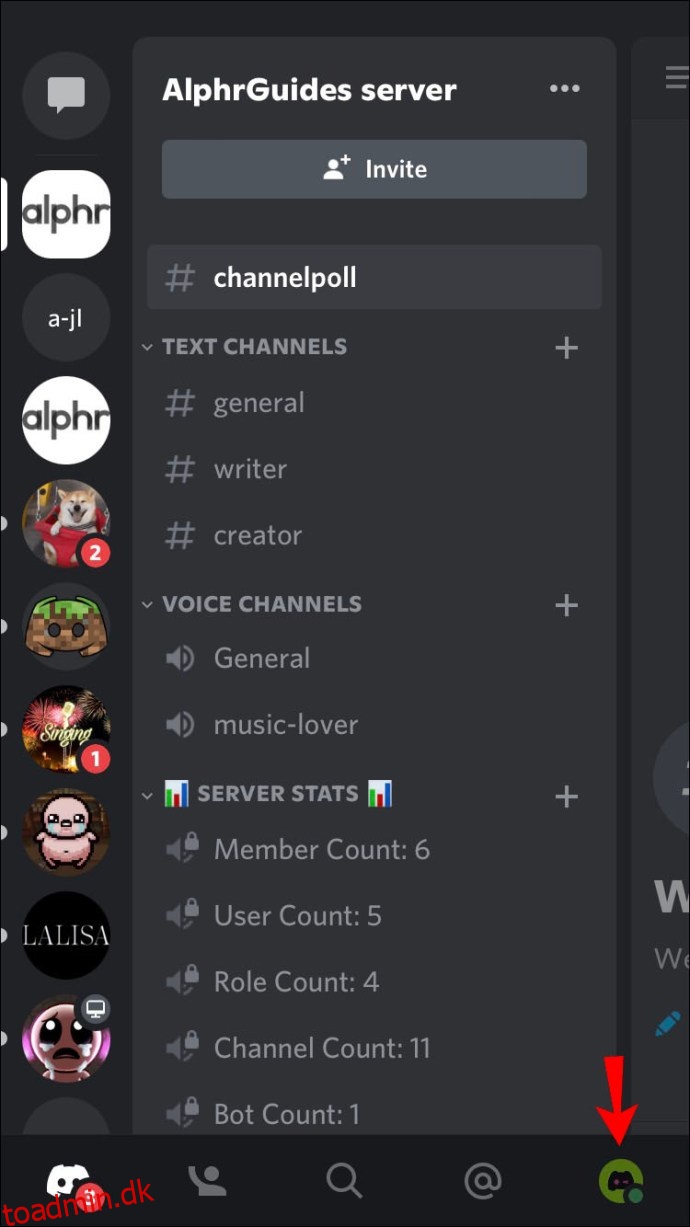
Tryk på Udseende.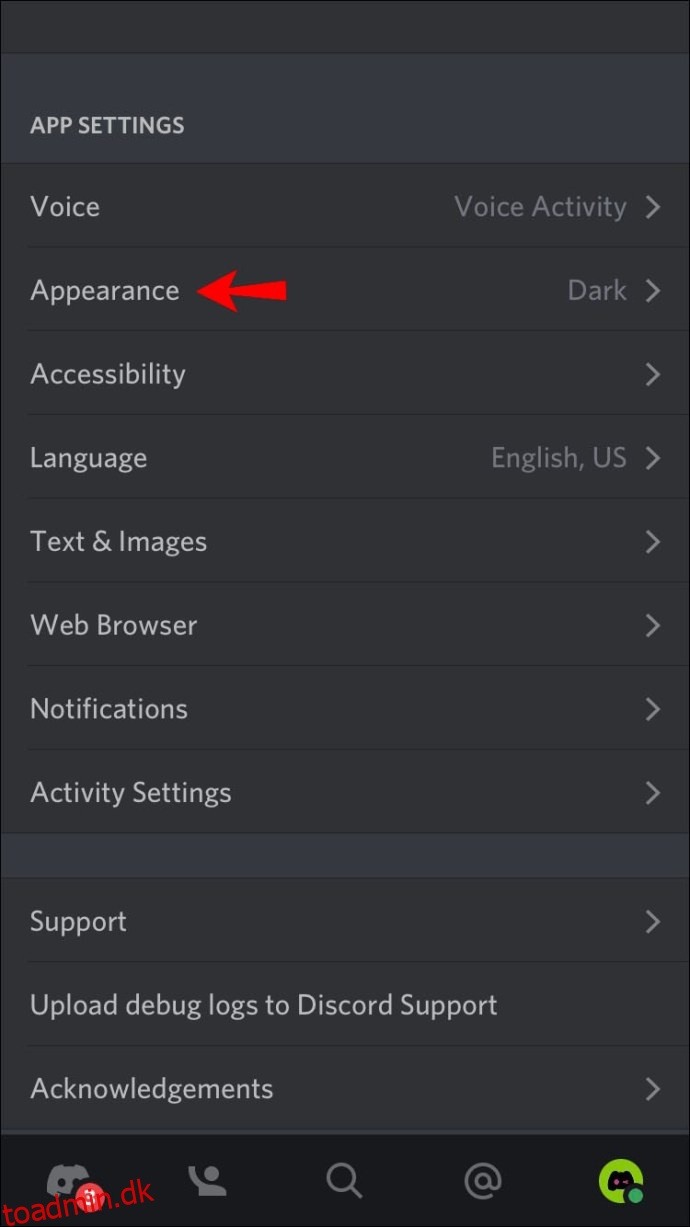
Tryk på Avanceret.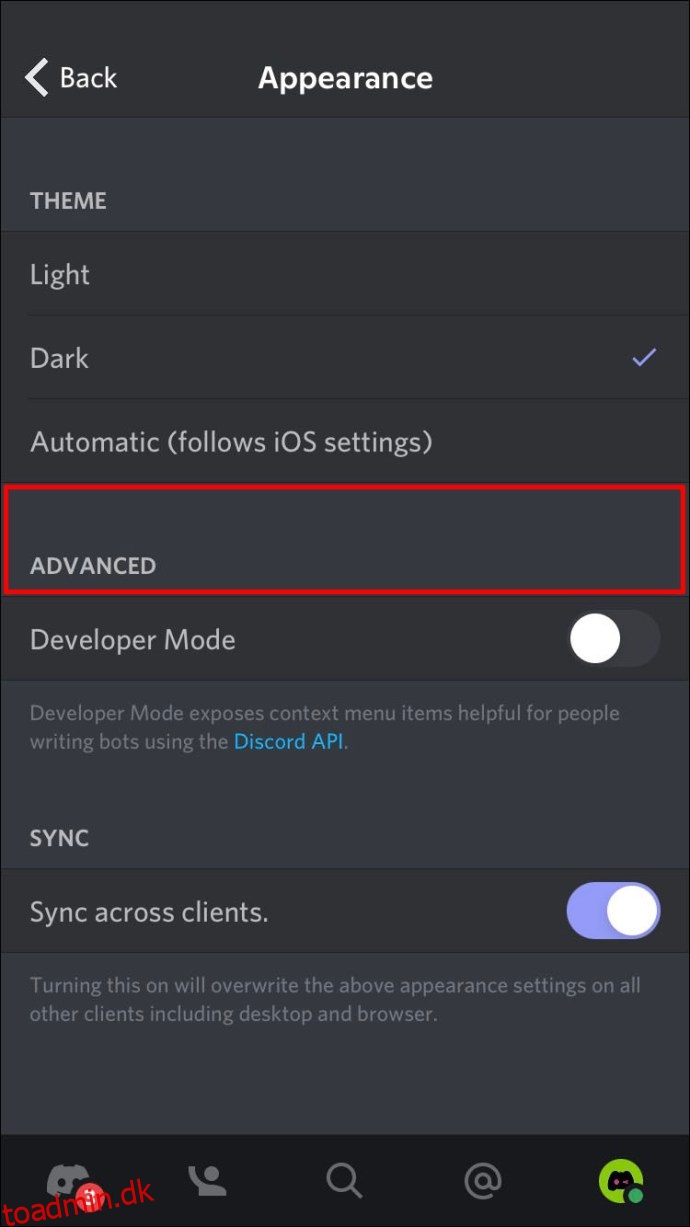
Skift til/fra-knappen ved siden af Udviklertilstand.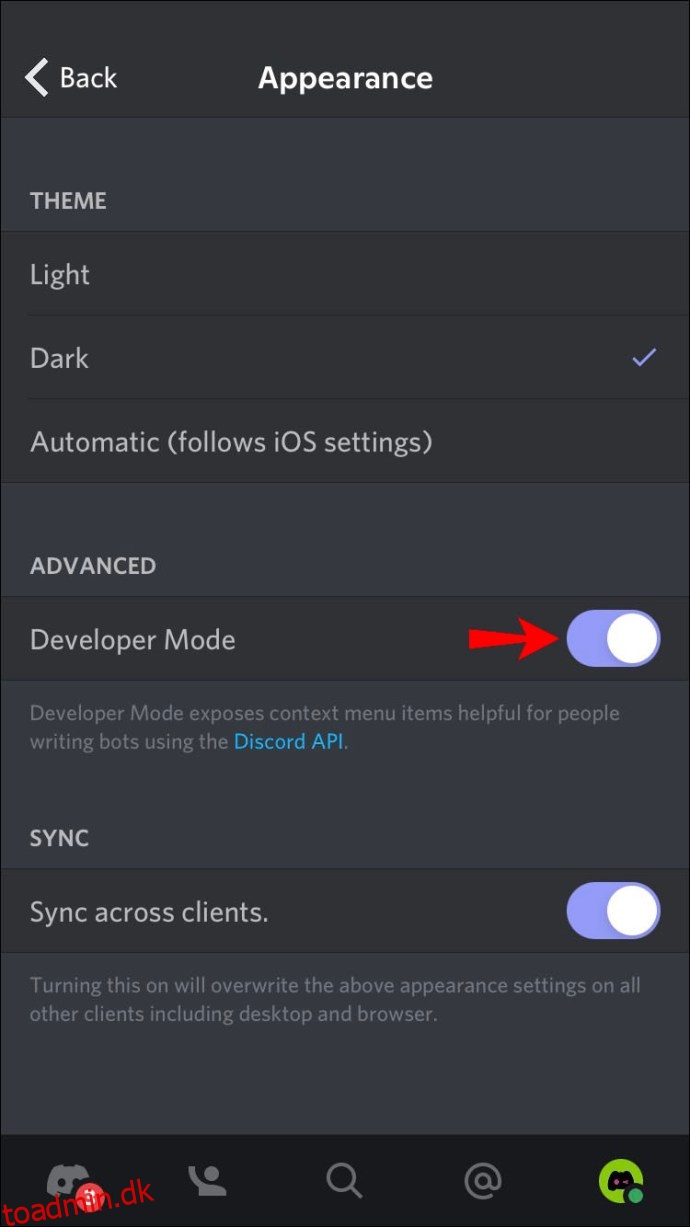
Nu hvor du har aktiveret udviklertilstand, skal du følge disse trin for at finde et Discord-bruger-id:
Gå til brugerens profil og tryk på de tre prikker.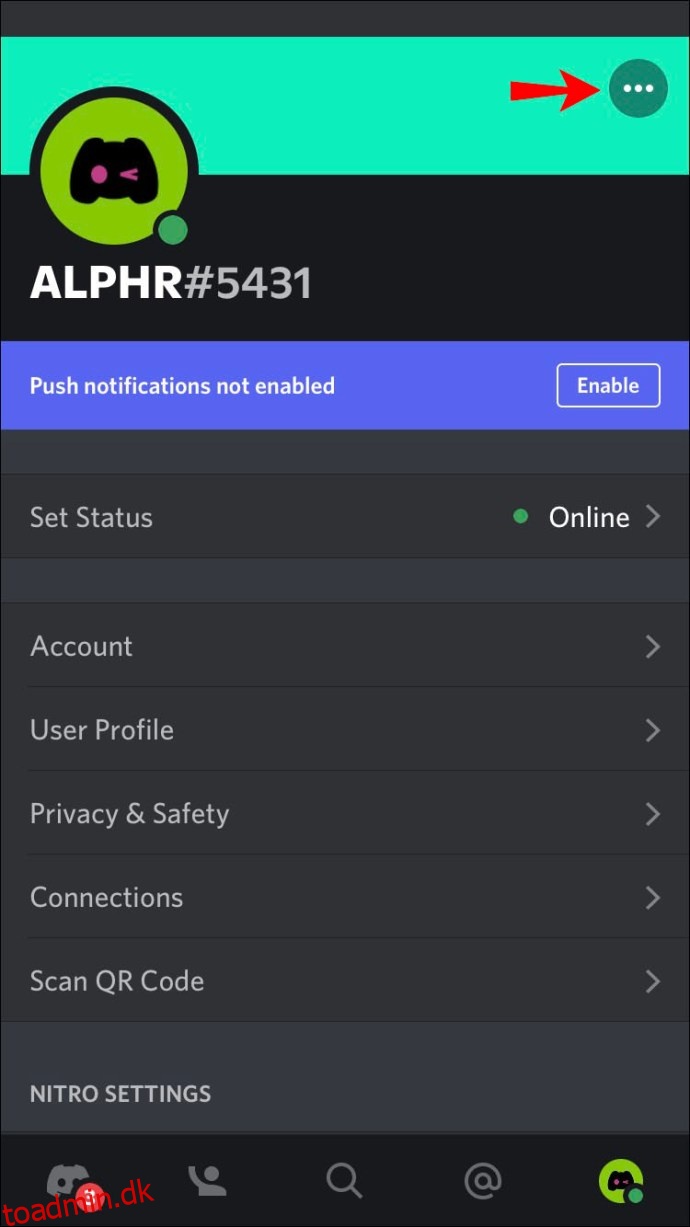
Tryk på Kopier ID.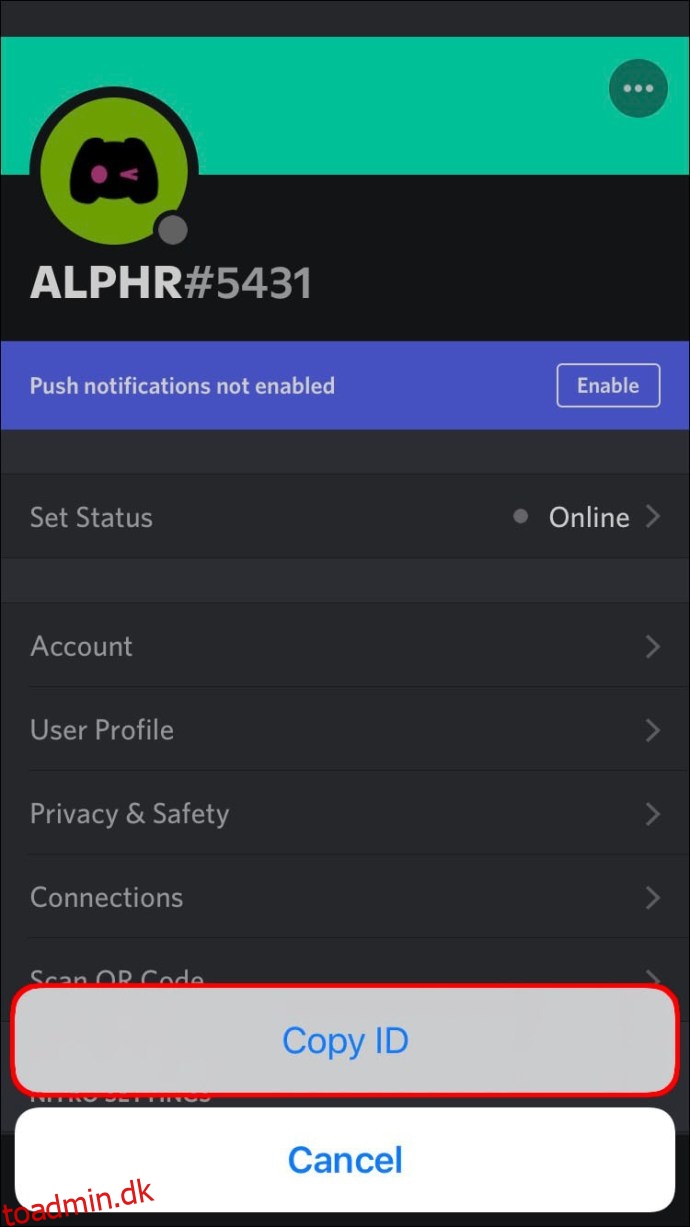
Alternativt kan du bruge disse trin:
Få adgang til en server, find brugeren og gå til vedkommendes profil, og tryk derefter på de tre prikker.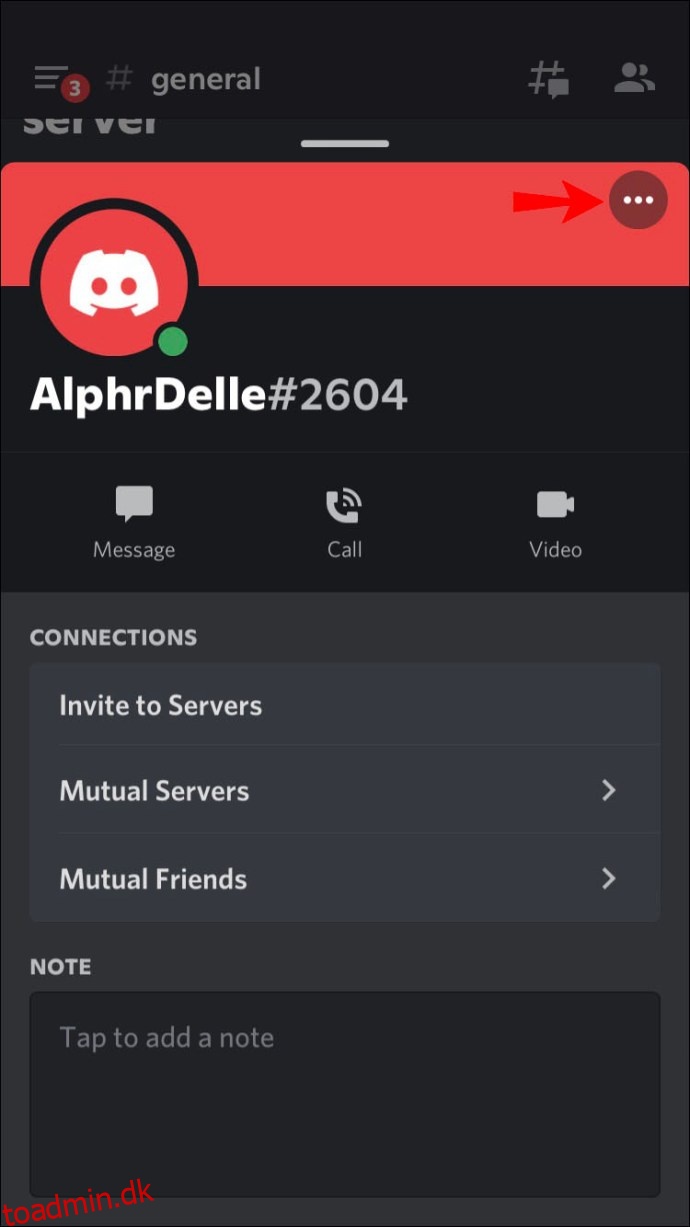
Tryk på Kopier ID.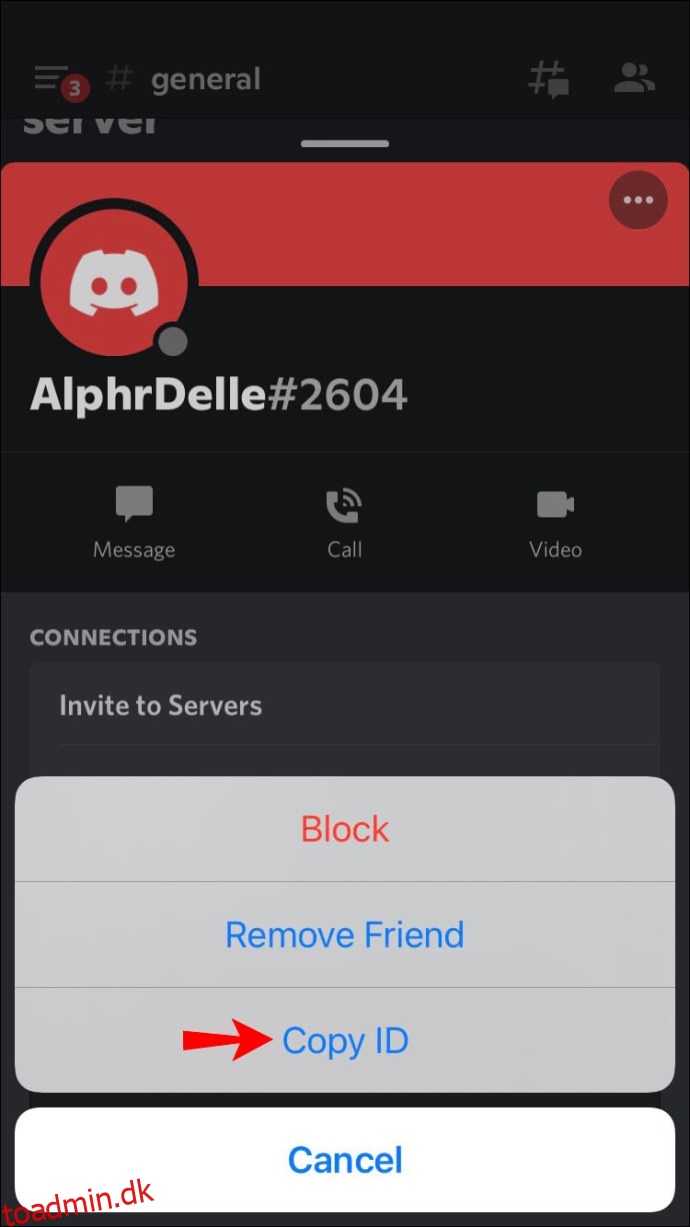
Sådan finder du et Discord-bruger-id i Android-appen
Hvis du vil vide det unikke nummer på en bestemt bruger, og du har en Android-enhed, er det her, du skal gøre:
Det første trin er at aktivere Developer Mode. Sådan gør du:
Åbn Discord-appen.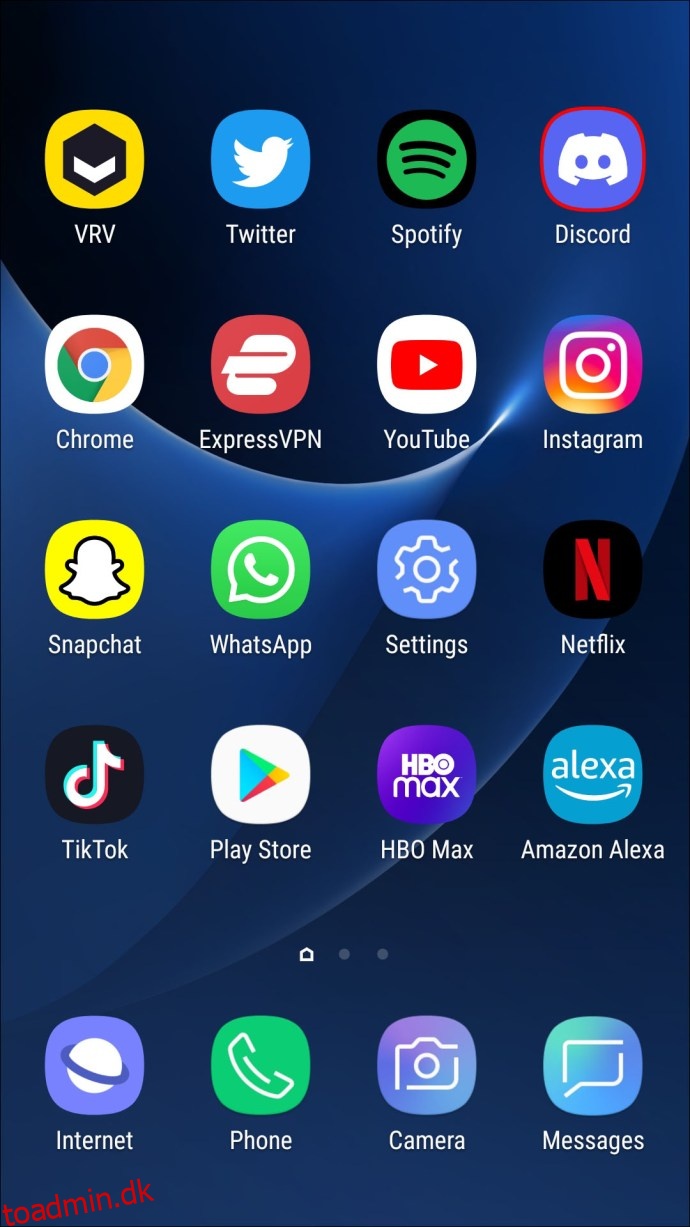
Vælg din avatar for at få adgang til Brugerindstillinger.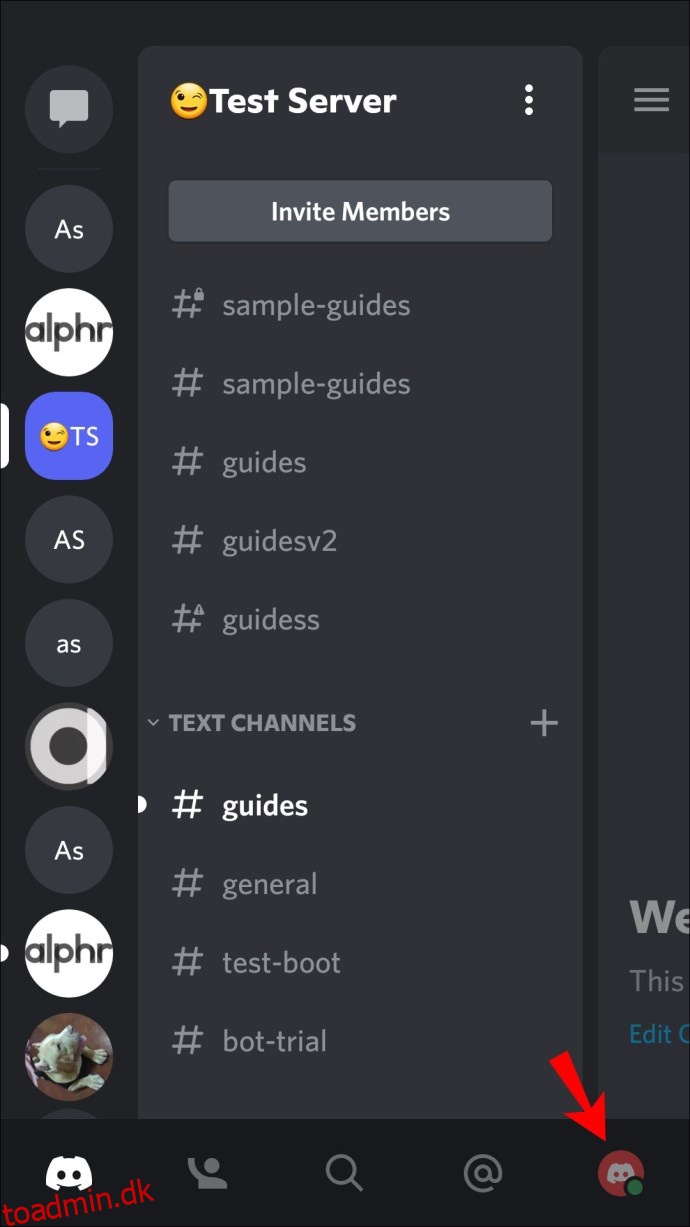
Tryk på Adfærd under Appindstillinger.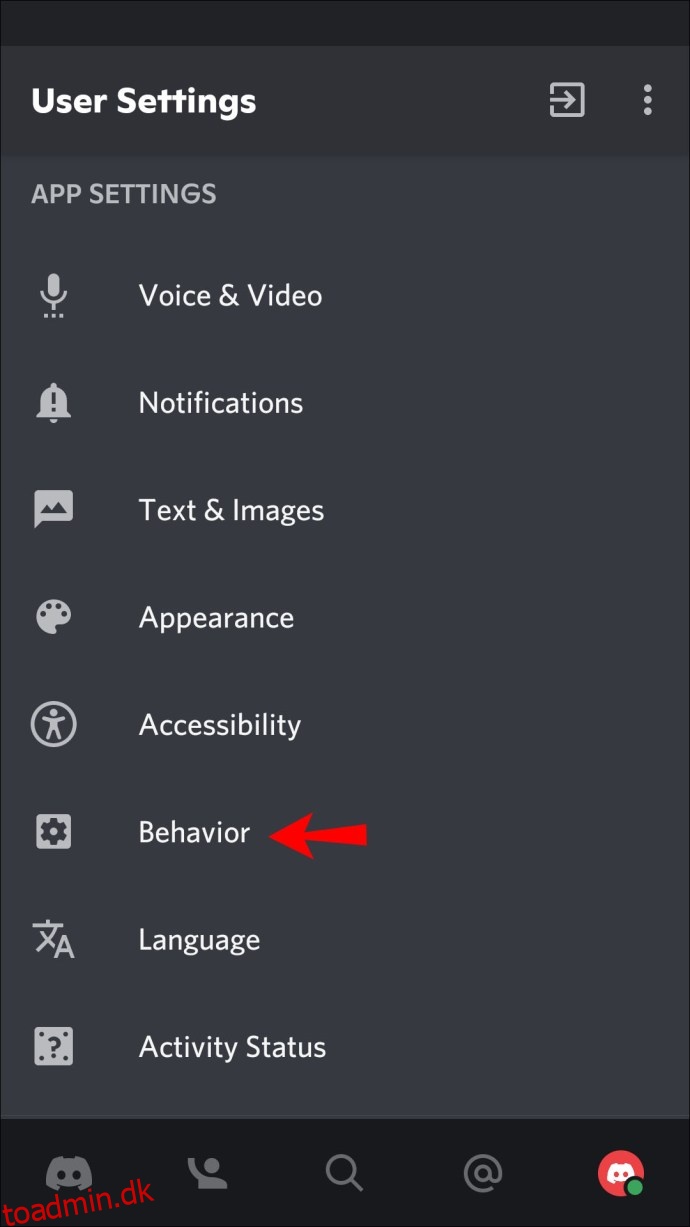
Skift til/fra-knappen ud for Udviklertilstand.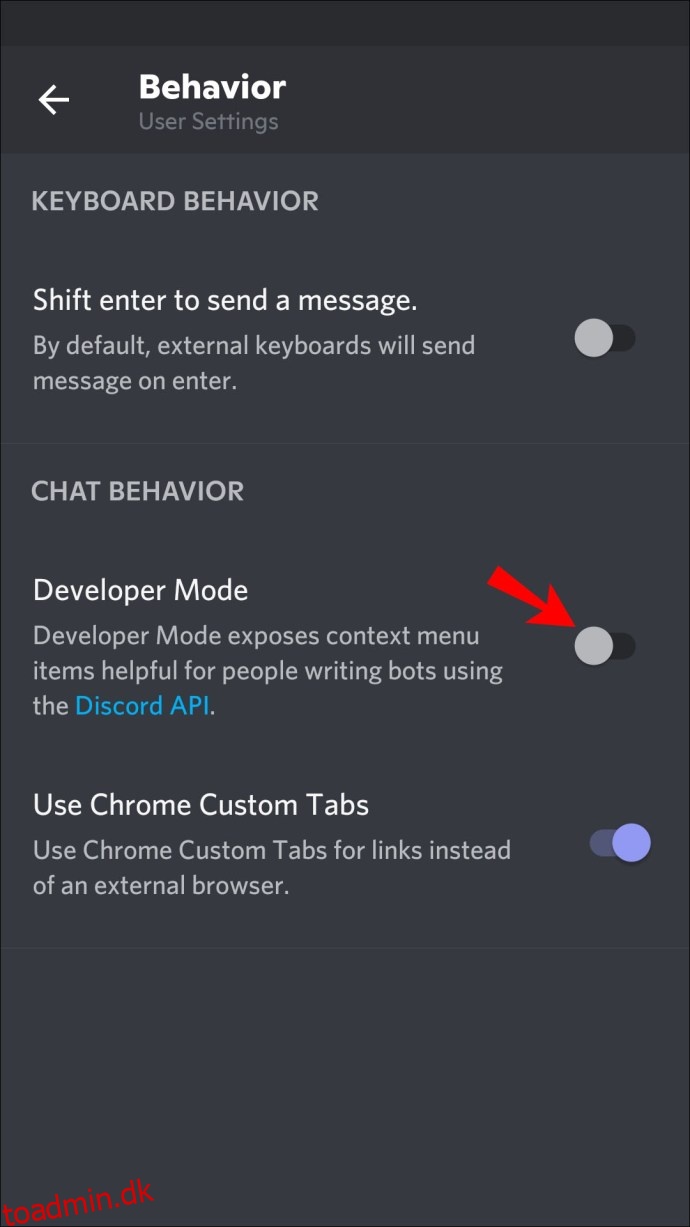
Følg nu disse instruktioner for at finde et Discord-bruger-id:
Søg efter brugerens navn, gå til profilen, og tryk på de tre prikker.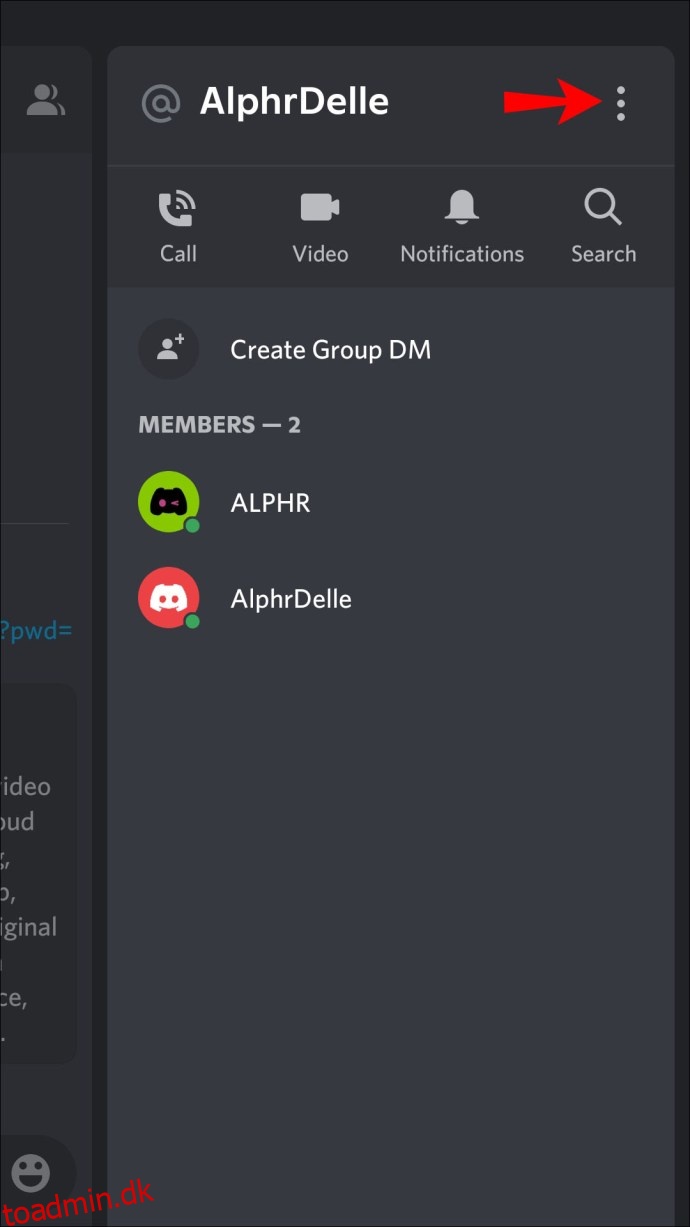
Tryk på Kopier ID.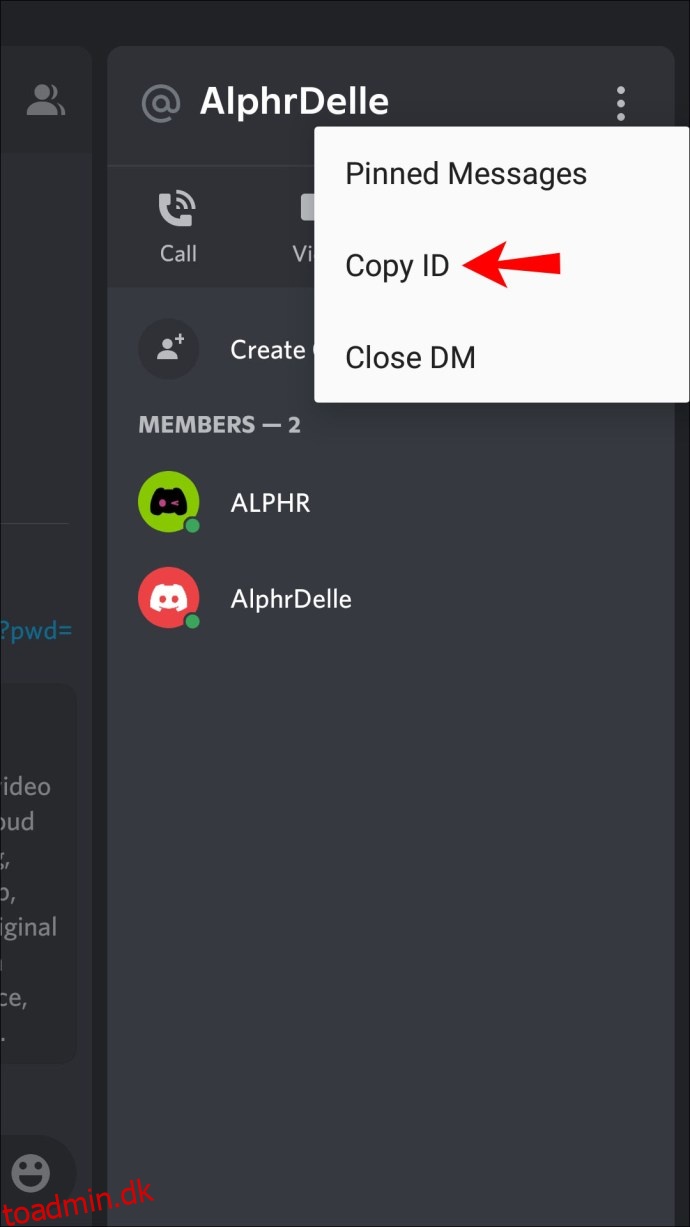
Du kan også bruge disse instruktioner:
Gå til en server, find brugerens navn og besøg vedkommendes profil, og tryk derefter på de tre prikker.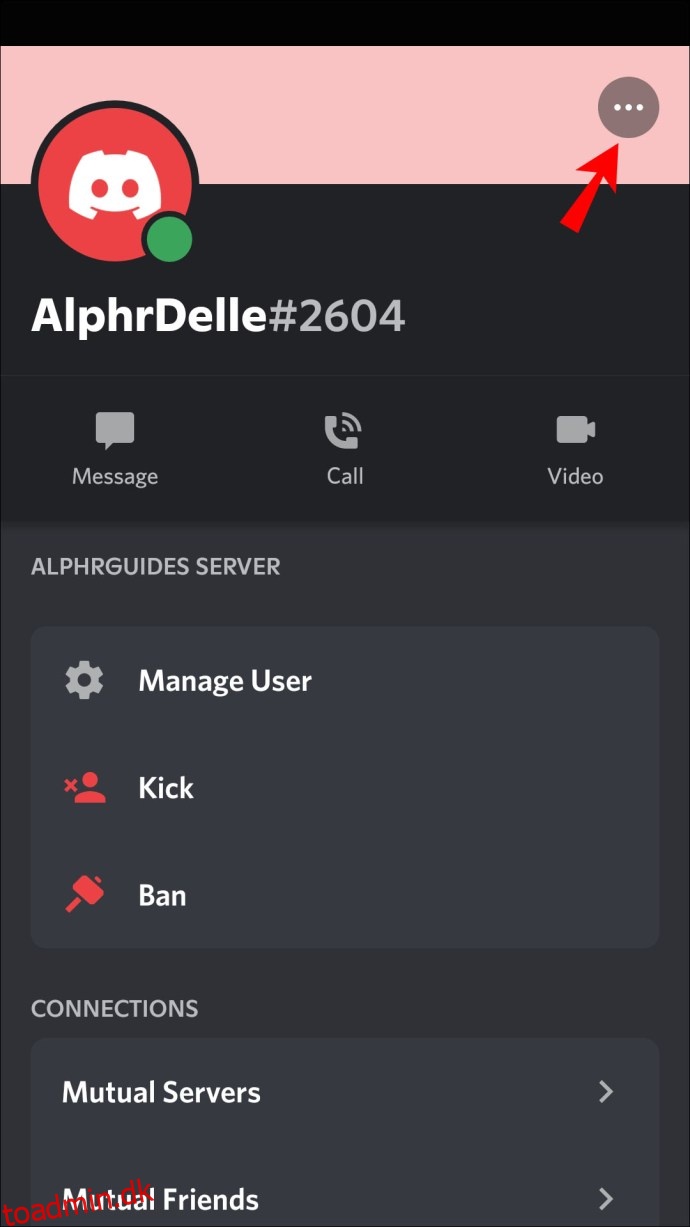
Vælg Kopier ID.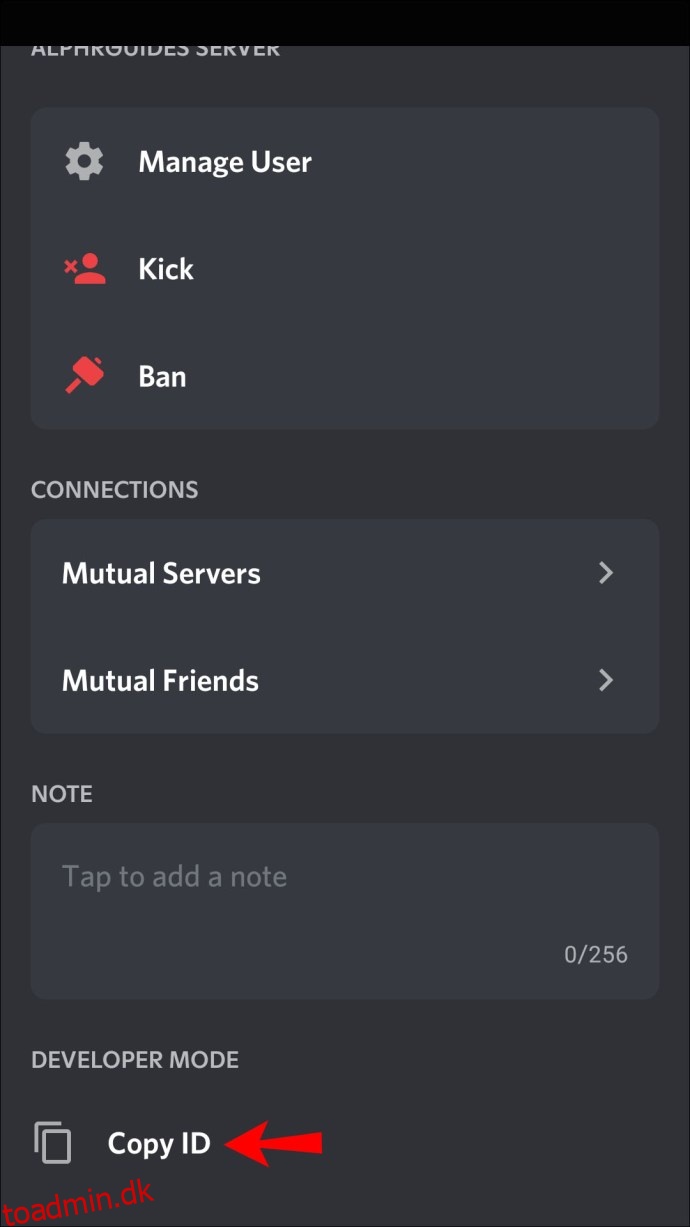
Sådan finder du et Discord-bruger-id på en pc
Mange mennesker foretrækker at bruge Discord på en pc på grund af dens større skærm og nemmere navigation. Hvis du er en af dem og vil finde et Discord-bruger-id, er det her, du skal gøre:
Først skal du aktivere udviklertilstand:
Åbn din browser og besøg Discord internet side eller åbn desktop-appen.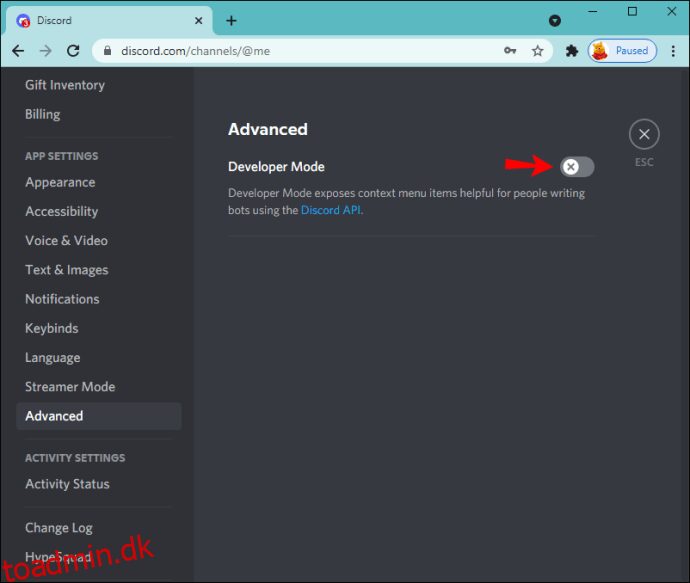
Når du har aktiveret dette, skal du følge disse instruktioner for at finde et bruger-id:
Gå til en kanal.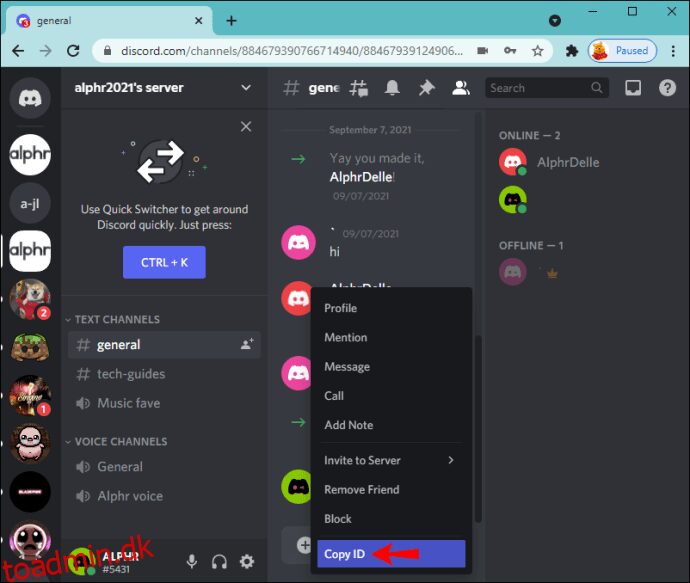
Yderligere ofte stillede spørgsmål
Hvordan finder jeg mit bruger-id?
PC-brugere kan finde deres Discord-bruger-id ved at følge instruktionerne nedenfor:
Først skal du aktivere udviklertilstand:
1. Start din browser og gå til Discord-webstedet eller åbn desktop-appen.
2. Log ind på din konto.
3. Vælg tandhjulsikonet ud for dit navn for at få adgang til Brugerindstillinger.
4. Vælg Avanceret under Appindstillinger.
5. Skift til/fra-knappen ud for Udviklertilstand.
Nu kan du finde dit bruger-id:
1. Vælg tandhjulsikonet i nederste venstre hjørne.
2. Tryk på de tre prikker ud for dit brugernavn.
3. Tryk på Kopier ID.
(ID) entify Discords unikke numre
Alle brugere har deres unikke 18-cifrede nummer-id i Discord. Tjenesten bruger disse numre til lettere reference og problemløsning, og du kan bruge Discord uden at kende dem. Hvis du nogensinde har brug for at finde dit eller en andens bruger-id, kan du gøre det med nogle få trin. Før du prøver at hente den, skal du sørge for at aktivere udviklertilstand.
Vidste du, at Discord bruger forskellige numre for hver bruger? Foretrækker du at bruge Discord på din telefon eller computer? Fortæl os i kommentarfeltet nedenfor.

